Spis treści:
- Możesz przywrócić ustawienia fabryczne konsoli PS4, aby naprawić problemy z wydajnością i wyeliminować potencjalne konflikty oprogramowania lub uszkodzone dane powodujące problemy. Usuwa wszystkie dane użytkownika i przywraca oryginalne ustawienia konsoli.
- Powinieneś także zresetować konsolę PS4 przed sprzedażą, aby mieć pewność, że dane osobowe, takie jak zapisane gry i informacje o płatnościach, zostaną usunięte. Podobnie, jeśli kupisz używaną konsolę PS4, możesz ją zresetować, aby usunąć wszelkie ślady danych poprzedniego właściciela.
Przywrócenie ustawień fabrycznych PS4 powoduje wyczyszczenie wszystkich danych zapisanych na konsoli i przywrócenie wszystkich ustawień do wartości fabrycznych. Może to być pomocne, jeśli masz problemy z konsolą lub planujesz ją sprzedać lub oddać. Oto jak przywrócić ustawienia fabryczne PS4.
Dlaczego warto przywrócić ustawienia fabryczne konsoli PS4?
Przywracanie ustawień fabrycznych PS4, zwane także inicjowaniem systemu, to proces przywracający oryginalne ustawienia fabryczne konsoli. To skutecznie usuwa wszystkie dane użytkownika, co oznacza, że wszystkie konta, zapisane gry, ustawienia i pobrana zawartość zostaną usunięte z konsoli, pozostawiając ją tak, jakby była nowa po wyjęciu z pudełka.
Istnieje wiele powodów, dla których warto przywrócić ustawienia fabryczne konsoli PS4. Jeśli zauważysz, że PS4 działa nieprawidłowo lub działa wolniej niż zwykle, często rozwiązaniem może być przywrócenie ustawień fabrycznych. Czyszcząc tablet i przywracając ustawienia fabryczne PS4, wyeliminujesz wszelkie potencjalne konflikty oprogramowania lub uszkodzone dane, które mogą być przyczyną problemu.
Jeśli planujesz przywrócić ustawienia fabryczne konsoli PS4, aby rozwiązać problemy z wydajnością, pamiętaj, że jest to ostateczność. Zajmuje to dużo czasu i wyciera wszystko do czysta. Będziesz musiał skonfigurować konsolę od zera, ponownie instalując wszystkie gry i aplikacje. Sięgnij po to dopiero, gdy spróbujesz wszystkiego innego!
Dobrym pomysłem jest także przywrócenie ustawień fabrycznych konsoli PS4 przed sprzedażą. Dzięki temu Twoje dane osobowe (w tym zapisane gry, dane logowania i wszelkie poufne informacje, takie jak informacje o płatnościach) zostaną usunięte.
Z drugiej strony, jeśli masz używaną konsolę PS4, a poprzedni właściciel nie przywrócił jej ustawień fabrycznych, możesz ją zresetować, aby usunąć wszelkie ślady swoich danych.
Jak przywrócić ustawienia fabryczne PS4
Jeśli nie masz problemu z uruchomieniem konsoli PS4, a konsola włącza się prawidłowo, możesz zresetować konsolę, korzystając z jednej z opcji w ustawieniach. Powinieneś jednak dezaktywować swoje konto na PS4 przed jego zresetowaniem, aby uniknąć komplikacji podczas późniejszego logowania.
Jeśli masz ważne dane, które po zresetowaniu zostaną utracone lub będą trudne do pobrania, możesz bezpiecznie wykonać kopię zapasową danych PS4 przed wykonaniem poniższych kroków.
1. Jak dezaktywować swoje konto na PS4
Pierwszą rzeczą, którą powinieneś zrobić, to dezaktywować swoje konto na konsoli. Spowoduje to usunięcie możliwości grania w pobrane gry na tej konsoli i pomoże uniknąć problemów z logowaniem w innych miejscach, w których korzystasz ze swojego konta.
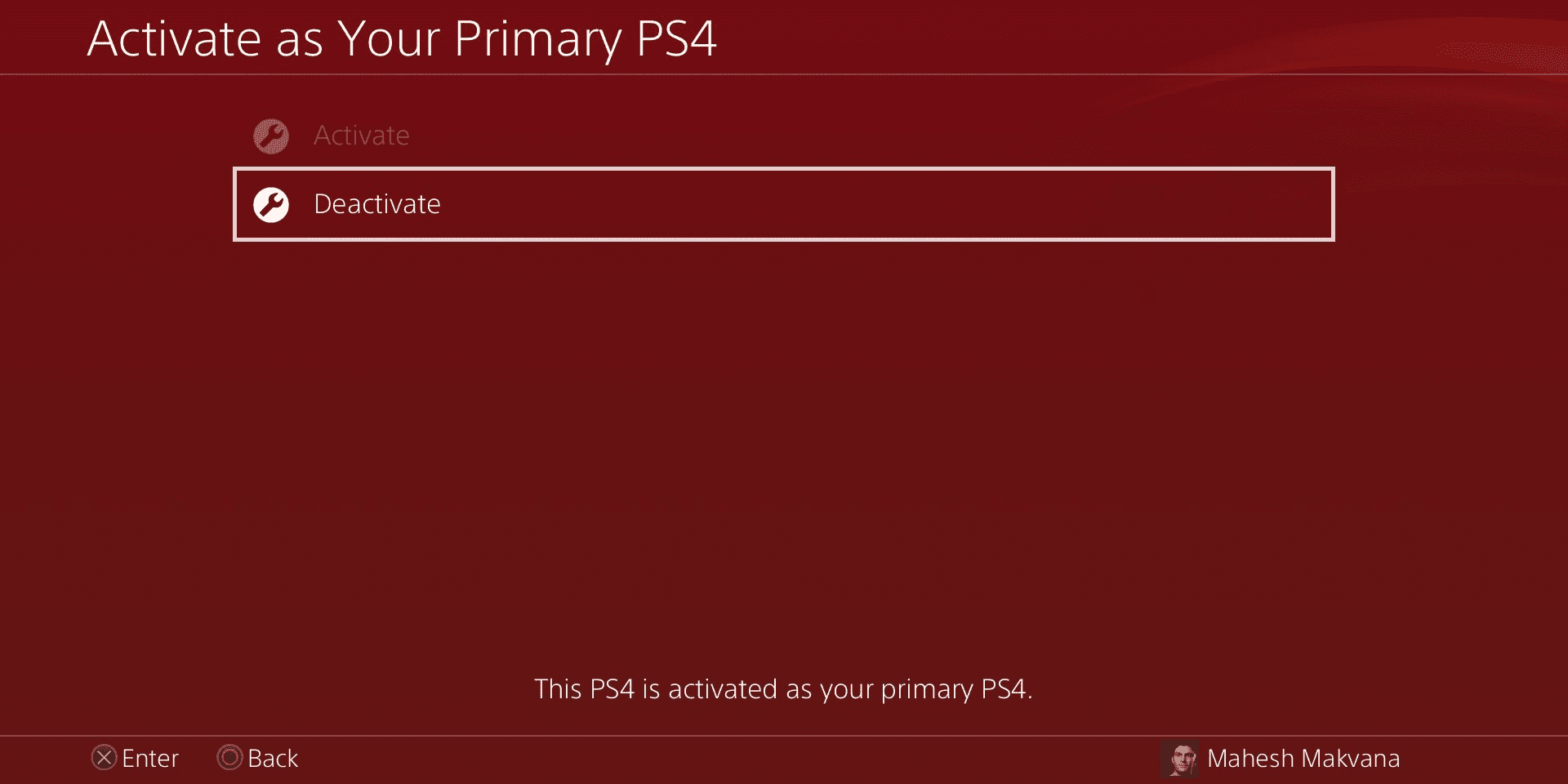
Oto jak dezaktywować konto na PS4:
Przycisk Aktywuj będzie wyszarzony, ponieważ Twoje konto jest już aktywne na tym PS4.
2. Jak przywrócić ustawienia fabryczne konsoli PlayStation 4
Teraz, gdy dezaktywowałeś swoje konto, czas wymazać i zresetować konsolę do ustawień fabrycznych.
Pamiętaj, że przywrócenie ustawień fabrycznych nie jest rozwiązaniem pierwszego rzutu problemów z oprogramowaniem. Jeśli masz problemy z logowaniem, możesz usunąć swoje konta użytkowników PS4. Jeśli to pomoże, nie będziesz musiał resetować PS4.
Możesz także użyć opcji Przywróć ustawienia domyślne, aby przywrócić tylko zapisane ustawienia do wartości domyślnych. Ta opcja nie powoduje wyczyszczenia dysku twardego PS4 i jest znacznie szybsza niż przywrócenie ustawień fabrycznych.

Kiedy już będziesz pewien, że najlepszym rozwiązaniem będzie przywrócenie ustawień fabrycznych, wykonaj poniższe kroki, aby zresetować konsolę do ustawień fabrycznych:
Całkowite zresetowanie PS4 może zająć trochę czasu. Możesz śledzić postęp resetowania za pomocą wskaźnika postępu na ekranie.
Po zakończeniu resetowania konsola PS4 uruchomi się i wyświetli przewodnik pierwszej konfiguracji. Pomyślnie wymazałeś wszystkie dane z PS4.
Jak przywrócić ustawienia fabryczne PS4 w trybie awaryjnym
Jeśli konsola PS4 ma problemy z uruchomieniem i nie możesz uzyskać dostępu do menu ustawień, nadal istnieje sposób na zresetowanie konsoli.
W trybie awaryjnym PS4 uruchamia się tylko z niezbędnym oprogramowaniem systemowym i sterownikami, pomijając wszelkie potencjalnie problematyczne ustawienia lub aplikacje, które mogą powodować problemy.
 Mahesh Makvana/MUO
Mahesh Makvana/MUO
Aby przywrócić ustawienia fabryczne konsoli PS4 w trybie awaryjnym, wykonaj poniższe czynności:
Twoje PS4 wykona teraz reset do ustawień fabrycznych.
Jak ponownie zainstalować oprogramowanie PS4
Jednym ze sposobów zresetowania PS4 jest ponowna instalacja oprogramowania sprzętowego systemu. W większości przypadków nie musisz tego robić, ponieważ powyższe metody powinny całkowicie zresetować konsolę.
Ponowna instalacja oprogramowania systemu PS4 jest konieczna tylko wtedy, gdy napotkane problemy nie wynikają z jakichkolwiek ustawień lub uszkodzonych gier, ale sam system oprogramowania PS4 jest uszkodzony.
Uszkodzenie systemu oprogramowania może wystąpić, jeśli proces przywracania ustawień fabrycznych zostanie przerwany lub jeśli aktualizacje systemu nie zostaną poprawnie zainstalowane. W takich przypadkach problemy nie znikną pomimo zresetowania konsoli. Możesz jednak spróbować zainstalować najnowszą wersję oprogramowania sprzętowego.
Do ponownej instalacji oprogramowania systemowego potrzebny będzie komputer i pamięć flash USB. Musisz przenieść oprogramowanie sprzętowe z komputera na dysk flash USB, który następnie podłączysz do konsoli PS4, aby zainstalować oprogramowanie.
1. Przygotowanie dysku USB do ponownej instalacji oprogramowania PS4
Twój dysk flash powinien mieć co najmniej 2 GB miejsca na przechowywanie pliku oprogramowania sprzętowego PS4. Może być konieczne sformatowanie dysku USB, dlatego najpierw wykonaj kopię zapasową dysku USB. Gdy będziesz gotowy, wykonaj poniższe czynności:

2. Ponowna instalacja oprogramowania sprzętowego na konsoli PS4
Po przygotowaniu dysku USB czas podłączyć go do konsoli PS4 i ponownie zainstalować oprogramowanie. Wykonaj następujące kroki:
 Mahesh Makvana/MUO
Mahesh Makvana/MUO
Po zakończeniu PS4 powinno powrócić do ustawień fabrycznych z fabrycznym oprogramowaniem. Jeśli Twoja konsola PS4 nie rozpoznaje pliku oprogramowania, upewnij się, że użyłeś odpowiednich nazw folderów, zgodnie z powyższymi zaleceniami. Jeśli plik oprogramowania jest uszkodzony, konieczne będzie ponowne pobranie go ze strony internetowej PlayStation.
Chociaż problemy z PlayStation 4 są rzadkie, jeśli kiedykolwiek je napotkasz, w większości przypadków zresetowanie PS4 powinno pomóc rozwiązać problem. Możesz także zresetować PS4, gdy oddajesz konsolę. Dzięki temu będziesz mieć pewność, że następny właściciel Twojego PS4 nie będzie miał dostępu do Twoich danych osobowych.
